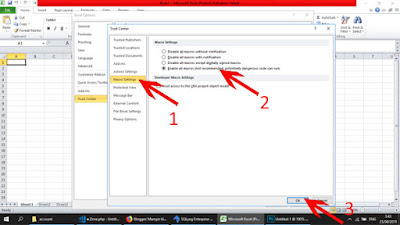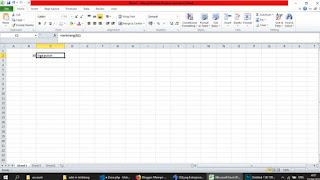Cara Merubah Nilai Angka Menjadi Terbilang
Membuat nilai angka menjadi terbilang memang sangat diperlukan pada microsoft excel apalagi untuk membuat kwitansi atau slip setoran ke bank. Beberapa waktu lalu muncul pertanyaan dari temen dikantor bagaimana membuat nilai angka atau huruf menjadi terbilang.Seperti misalkan:
20 menjadi dua puluh.
Menjawab hal tersebut sobat jangan kawatir saya akan berikan contohnya dan langkah - langkahnya baik dalam bentuk tulisan ataupun video di youtube channel saya.
Nah, berikut langkah - langkahnya untuk membuat nilai angka menjadi terbilang yang bisa sobat ikuti dengan mudah.
- Sebelum memulai sobat harus mendownload AddIn Ms. Excel yang nantinya digunakan untuk merubahnya. Klik download 1 atau download
- Setelah sobat download jangan lupa untuk di exctract dimana saja boleh di C, D, atau di folder Document ataupun yang lainnya.
- Setelah sobat extract silahkan sobat buka Buka Ms. Excel 2007, 2010 atau 2016.
- Lalu klik menu File dan klik "Options" yang berada di sudut kiri atas, maka nanti akan muncul kotak
dialog "Excel Options".
- Selanjutnya klik menu "Trust Center", lalu klik tombol "Trust Center
Settings.",
maka akan muncul kotak dialog "Trust Center", seperti pada gambar 6 - Pada bagian kiri klik tab "Macro Settings", lalu klik pilihan "Enable all
macros(not recommended....)",
setelah itu klik tombol Ok dan kembali ke Excel Options. - Selanjutnya klik menu "Add-Ins", pada bagian bawah disamping
"Manage:[Excel Add-ins]" klik tombol "Go...".
Maka akan muncul kotak dialog "Add-Ins" seperti pada gambar dibawa.
- Klik tombol "Browse." kemudian cari dan klik file Add-Ins yang tadi berhasil didownload dengan nama add-in-terbilang.xla, disini saya menyimpan di dalam folder Downloads lalu klik OK.
- Sampai disini sudah selesai menambahkan add-ins Ms. Excel, cukup mudah bukan.
- Pada kolom Sheet1 Ms. Excel sobat tinggal ketikkan berikut
- misalkan kolom B2 diisi 30 kemudian pada kolom C2 saya masukkan rumus sebagai berikut
=terbilang(B2) dan kemudian enter - Setelah tekan enter hasil akan keluar Tiga Puluh. Seperti tampak pada gambar dibawah.
- Selesai
Tags
#enablemacro
#excel
#ExcelOptions
#trustedcenter
Cara Merubah Nilai Angka Menjadi Terbilang di Ms. Excel